Αναρωτιέστε πώς να κατεβάσετε και να ενημερώσετε την Κονσόλα ήχου Realtek στο λειτουργικό σύστημα Windows; Αν ναι, τότε έχετε έρθει στο σωστό μέρος. Αυτή η ανάρτηση ιστολογίου περιέχει μη επαχθείς μεθόδους για να ολοκληρώσετε την εργασία αρκετά γρήγορα.
Η Κονσόλα ήχου Realtek λειτουργεί όπως Realtek HD Audio Manager, αλλά είναι πολύ πιο προηγμένο. Είναι βασικά ένα εργαλείο που σας επιτρέπει να διαμορφώσετε τις συσκευές ήχου σας, όπως ακουστικά, μικρόφωνα, ακουστικά, ηχεία και άλλα. Μερικές φορές, το εργαλείο είναι επίσης γνωστό ως Realtek Audio Control. Παρέχει μια διεπαφή για την προσαρμογή των ρυθμίσεων ήχου και των εφέ της συσκευής ήχου. Επιτρέπει στους χρήστες να τροποποιούν τη διαμόρφωση του ήχου και να ρυθμίζουν την ένταση για κάθε ηχείο ξεχωριστά. Δεν είναι παρά η προηγμένη έκδοση του Realtek HD Audio Manager. Ας μάθουμε περισσότερα για αυτό ακριβώς παρακάτω.
Τι συμβαίνει όταν η κονσόλα ήχου Realtek ξεπεραστεί;
Το Realtek HD Audio είναι ένα κοινό πρόγραμμα οδήγησης ήχου για Windows και βοηθά στη διαχείριση συστημάτων ήχου DTS, ήχου surround και Dolby. Και, αυτό καθιστά το πρόγραμμα οδήγησης ήχου ζωτικής σημασίας για την ακριβή λειτουργία των συσκευών ήχου. Ωστόσο, εάν δεν ανοίγει στη συσκευή σας ή είναι παλιό, ενδέχεται να εμφανιστούν προβλήματα κατά την εκτέλεση οποιουδήποτε ήχου στη συσκευή.
Ωστόσο, μπορείτε να κάνετε λήψη ή ενημερώστε το παλιό πρόγραμμα οδήγησης ήχου για την επίλυση του προβλήματος. Ο οδηγός έχει όλα όσα πρέπει να γνωρίζετε για τη λήψη της Κονσόλας ήχου Realtek για Windows 11, 10 ή παλαιότερες εκδόσεις.
Πώς να εκκινήσετε την Κονσόλα ήχου Realtek;
Εάν δεν μπορείτε να δείτε την Κονσόλα ήχου Realtek στο System Tray ή το εργαλείο δεν ανοίγει στη συσκευή σας, ακολουθήστε τα παρακάτω βήματα για να το εκκινήσετε.
- Συνολικά πατήστε Windows + E πλήκτρα πληκτρολογίου για να καλέσετε την Εξερεύνηση αρχείων.
- Τώρα, αντιγράψτε τα παρακάτω στη γραμμή διευθύνσεων και πατήστε το πλήκτρο Enter από το πληκτρολόγιό σας.
C:\Program Files\Realtek\Audio\HDA\ - Αυτή η ενέργεια θα εκκινήσει τον κατάλογο προορισμού. Αναζητήστε το αντίστοιχο αρχείο και κάντε κλικ σε αυτό δύο φορές για να καλέσετε το Realtek HD Audio Manager.
Ποια είναι τα κοινά ζητήματα ήχου Realtek σε υπολογιστή με Windows;
Προτού μάθουμε για τους πολυάριθμους τρόπους εκτέλεσης λήψης κονσόλας ήχου Realtek στα Windows 11/10/8/7, ας κατανοήσουμε τα προβλήματα που ενδέχεται να αντιμετωπίσουμε.
- Διένεξη με τα τρέχοντα εγκατεστημένα προγράμματα οδήγησης συσκευών.
- Λείπει το εικονίδιο διαχείρισης ήχου Realtek HD.
Διαβάστε επίσης: Πώς να διορθώσετε το Realtek Audio που δεν λειτουργεί στα Windows 10,11
Πώς να κατεβάσετε και να ενημερώσετε την Κονσόλα ήχου Realtek στα Windows 10, 8, 7;
Γενικά, έρχεται προεγκατεστημένο σε υπολογιστή με Windows. Ωστόσο, μερικές φορές, μπορεί να εξαφανιστεί ξαφνικά ή να το απεγκαταστήσετε κατά λάθος. Ανεξάρτητα από το τι, οι παρακάτω μέθοδοι βοηθούν στη λήψη του Realtek Audio Console στα Windows 11, 10, 8, 7. Χωρίς άλλη καθυστέρηση, ας ξεκινήσουμε!
Μέθοδος 1: Λάβετε την πιο πρόσφατη ενημέρωση προγράμματος οδήγησης Realtek από τον Επίσημο ιστότοπο
Η Realtek συνεχίζει να κυκλοφορεί νέες ενημερώσεις για τον εαυτό της. Έτσι, εάν έχετε εξειδίκευση σε μια τεχνική θέση και πολύ χρόνο, τότε μπορείτε να εγκαταστήσετε με μη αυτόματο τρόπο τα προγράμματα οδήγησης από την επίσημη ιστοσελίδα του κατασκευαστή. Για να χρησιμοποιήσετε αυτήν τη μέθοδο, το μόνο που χρειάζεται να κάνετε είναι απλώς να ακολουθήσετε τα παρακάτω βήματα:
- μεταβείτε στο επίσημη σελίδα υποστήριξης της Realtekκαι τοποθετήστε το δείκτη του ποντικιού πάνω από την ενότητα κωδικοποιητών ήχου υπολογιστή.
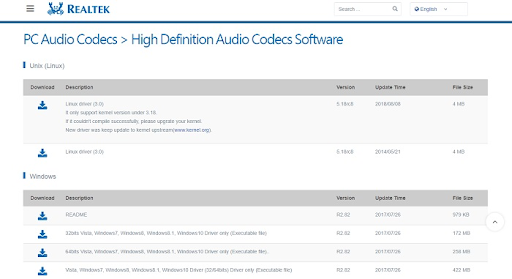
- Τώρα, αναζητήστε ένα συμβατό πρόγραμμα οδήγησης και κάντε λήψη του.
- Στη συνέχεια, ανοίξτε τη Διαχείριση Συσκευών για να συνεχίσετε και κάντε διπλό κλικ Ελεγκτές ήχου, βίντεο και παιχνιδιών να διευρύνει την κατηγορία του.

- Εντοπίστε και κάντε δεξί κλικ στην κονσόλα ήχου Realtek. Μετά από αυτό, επιλέξτε Ενημέρωση λογισμικού προγράμματος οδήγησης από τις διαθέσιμες επιλογές.

- Στο επόμενο παράθυρο, επιλέξτε την επιλογή που λέει Περιηγηθείτε στον υπολογιστή μου για λογισμικό προγράμματος οδήγησης.

- Στη συνέχεια, εισαγάγετε την επιθυμητή θέση του ληφθέντος αρχείου προγράμματος οδήγησης.
- Τέλος, εφαρμόστε τις οδηγίες στην οθόνη για να εγκαταστήσετε με επιτυχία το εκτελέσιμο αρχείο.
Μόλις τελειώσετε, επανεκκινήστε το σύστημα του υπολογιστή σας για να εφαρμόσετε τα πρόσφατα εγκατεστημένα προγράμματα οδήγησης στον υπολογιστή σας με Windows.
Μέθοδος 2: Χρησιμοποιήστε το Bit Driver Updater για αυτόματη λήψη και ενημέρωση της Κονσόλας ήχου Realtek
Εάν δεν έχετε χρόνο, υπομονή ή τις απαιτούμενες τεχνικές γνώσεις για να βρείτε και να εγκαταστήσετε μη αυτόματα τα προγράμματα οδήγησης, τότε μπορείτε να λάβετε αυτόματα τα πιο πρόσφατα προγράμματα οδήγησης με τη βοήθεια του Bit Driver Updater.
Το Bit Driver Updater είναι ένα από τα τα καλύτερα εργαλεία ενημέρωσης προγραμμάτων οδήγησης που μπορεί να ενημερώσει όλα τα προγράμματα οδήγησης του υπολογιστή σας με λίγα μόνο κλικ του ποντικιού. Είναι ένα παγκοσμίως αναγνωρισμένο λογισμικό και διατίθεται σε δωρεάν αλλά και σε επί πληρωμή εκδόσεις. Ωστόσο, η πληρωμένη έκδοση έρχεται με ορισμένες επιπλέον δυνατότητες και προηγμένη λειτουργικότητα. Επιπλέον, η πληρωμένη έκδοση προσφέρει τεχνική υποστήριξη 24/7 και πλήρη εγγύηση επιστροφής χρημάτων, αλλά για περιορισμένο χρονικό διάστημα. Όχι μόνο αυτό, αλλά το εργαλείο συνοδεύεται επίσης από έναν οδηγό αυτόματης δημιουργίας αντιγράφων ασφαλείας και επαναφοράς που δημιουργεί αυτόματα ένα αντίγραφο ασφαλείας των παλαιότερων προγραμμάτων οδήγησης πριν από την ενημέρωση.
Τώρα, χωρίς άλλη φασαρία, ορίστε πώς να το χρησιμοποιήσετε Ενημέρωση προγράμματος οδήγησης bitr για τη λήψη του προγράμματος οδήγησης Realtek Audio Console σε Windows 11, 10 ή παλαιότερες εκδόσεις.
- Κατεβάστε Ενημέρωση προγράμματος οδήγησης bit από το κουμπί παρακάτω.

- Εκτελέστε το ληφθέν αρχείο και ακολουθήστε τον οδηγό εγκατάστασης για να ολοκληρωθεί η διαδικασία.
- Εκκινήστε το λογισμικό και κάντε κλικ στο Σάρωση.

- Περιμένετε να ολοκληρωθεί η σάρωση.
- Μόλις τελειώσετε, κάντε κλικ στο Ενημέρωση όλων και εγκαταστήστε την πιο πρόσφατη έκδοση όλων των προγραμμάτων οδήγησης υπολογιστή στο σύστημά σας. Αυτό θα εγκαταστήσει όλες τις διαθέσιμες ενημερώσεις προγραμμάτων οδήγησης. Ωστόσο, αυτή η δυνατότητα είναι διαθέσιμη μόνο για χρήστες με την πληρωμένη έκδοση. Οι χρήστες με τη δωρεάν έκδοση μπορούν να κάνουν κλικ στο Ενημέρωση τώρα κουμπί δίπλα στο πρόγραμμα οδήγησης που θέλετε να ενημερώσετε.

Μόλις τελειώσετε, επανεκκινήστε τον υπολογιστή σας και ελέγξτε αν λειτουργεί καλά στον υπολογιστή σας.
Διαβάστε επίσης: Κατεβάστε το πρόγραμμα οδήγησης Realtek Wifi για Windows
Μέθοδος 3: Ενημέρωση από τη Διαχείριση Συσκευών
Η Διαχείριση Συσκευών είναι ένα προεπιλεγμένο βοηθητικό πρόγραμμα των Windows που μπορείτε να χρησιμοποιήσετε για να πραγματοποιήσετε λήψη του Realtek Audio Console των Windows 11/10/8/7. Ακολουθήστε τις παρακάτω οδηγίες:
- Τύπος Windows + X πλήκτρα μαζί και κάντε κλικ στο Διαχειριστή της συσκευής να το ανοίξω.
- Βρείτε και επεκτείνετε το Ελεγκτές ήχου, βίντεο και παιχνιδιών ενότητα κάνοντας διπλό κλικ πάνω του.
- Στη συνέχεια, εντοπίστε και κάντε δεξί κλικ στο πρόγραμμα οδήγησης ήχου Realtek HD.
- Επιλέγω Ενημέρωση λογισμικού προγράμματος οδήγησης… από τις διαθέσιμες επιλογές.
- Από την επόμενη επιλογή, κάντε κλικ στην επιλογή που λέει Αναζήτηση αυτόματα για ενημερωμένο λογισμικό προγράμματος οδήγησης.
Τώρα, ακολουθήστε τις οδηγίες στην οθόνη για να ολοκληρώσετε τη διαδικασία και να εγκαταστήσετε με επιτυχία Realtek πρόγραμμα οδήγησης ήχου σε Windows 10, 11 και παλαιότερες εκδόσεις. Μόλις ολοκληρωθούν όλα, επανεκκινήστε το σύστημά σας.
Μέθοδος 4: Εκτελέστε το Windows Update
Το Windows Update φέρνει νέες δυνατότητες, προηγμένες λειτουργίες, διορθώσεις σφαλμάτων, βελτιώσεις απόδοσης, ενημερώσεις προγραμμάτων οδήγησης και άλλες ενημερώσεις συστήματος. Έτσι, μπορείτε να χρησιμοποιήσετε το Windows Update για να πραγματοποιήσετε λήψη Realtek Audio Console Windows 11. Εδώ είναι πώς να το κάνετε αυτό:
- Στο πληκτρολόγιό σας, πατήστε εντελώς Windows + I πλήκτρα για να ανοίξετε τις Ρυθμίσεις των Windows.
- Βρείτε και κάντε κλικ Ενημέρωση και ασφάλεια.
- Εντοπίστε το Ενημερωμένη έκδοση για Windows καρτέλα από το αριστερό παράθυρο μενού και κάντε κλικ σε αυτό.
- Στη συνέχεια, κάντε κλικ στο Ελεγχος για ενημερώσεις.
Τώρα, καθίστε αναπαυτικά και περιμένετε τα Windows να βρουν και να εγκαταστήσουν όλες τις διαθέσιμες ενημερώσεις, συμπεριλαμβανομένου του προγράμματος οδήγησης Realtek Audio. Μόλις τελειώσετε, επανεκκινήστε το σύστημά σας για να εφαρμόσετε τις νέες ενημερώσεις.
Διαβάστε επίσης: Πώς να διορθώσετε την αποτυχία εγκατάστασης του προγράμματος οδήγησης ήχου Realtek HD στα Windows 10
Τελικές Λέξεις
Αυτό είναι όλο! Χρησιμοποιώντας οποιαδήποτε από τις παραπάνω επεξηγημένες μεθόδους, μπορείτε να κατεβάσετε εύκολα και γρήγορα την Κονσόλα ήχου Realtek σε Windows 11, 10 ή παλαιότερες εκδόσεις. Ελπίζουμε ότι βρήκατε χρήσιμο αυτόν τον οδηγό λήψης προγραμμάτων οδήγησης.
Μη διστάσετε να στείλετε τις ερωτήσεις σας στην παρακάτω ενότητα σχολίων. Για περισσότερες ενημερώσεις, άρθρα και πληροφορίες που σχετίζονται με την τεχνολογία, μπορείτε να εγγραφείτε στο Newsletter μας.